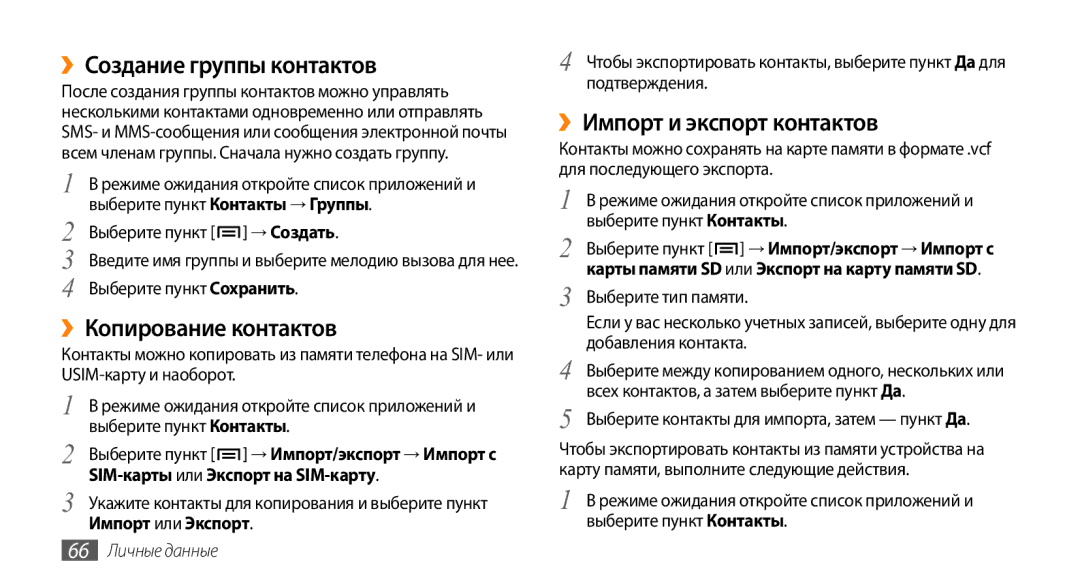››Создание группы контактов
После создания группы контактов можно управлять несколькими контактами одновременно или отправлять SMS- и
1 | В режиме ожидания откройте список приложений и |
2 | выберите пункт Контакты → Группы. |
Выберите пункт [ ] → Создать. | |
3 | Введите имя группы и выберите мелодию вызова для нее. |
4 | Выберите пункт Сохранить. |
››Копирование контактов
Контакты можно копировать из памяти телефона на SIM- или
1 В режиме ожидания откройте список приложений и выберите пункт Контакты.
2 Выберите пункт [![]() ] → Импорт/экспорт → Импорт с
] → Импорт/экспорт → Импорт с
3 Укажите контакты для копирования и выберите пункт Импорт или Экспорт.
4 Чтобы экспортировать контакты, выберите пункт Да для подтверждения.
4 Выберите между копированием одного, нескольких или всех контактов, а затем выберите пункт Да.
5 Выберите контакты для импорта, затем — пункт Да.
Чтобы экспортировать контакты из памяти устройства на карту памяти, выполните следующие действия.
1 В режиме ожидания откройте список приложений и выберите пункт Контакты.